如何在 WordPress 中創建內容訪問級別
已發表: 2021-07-20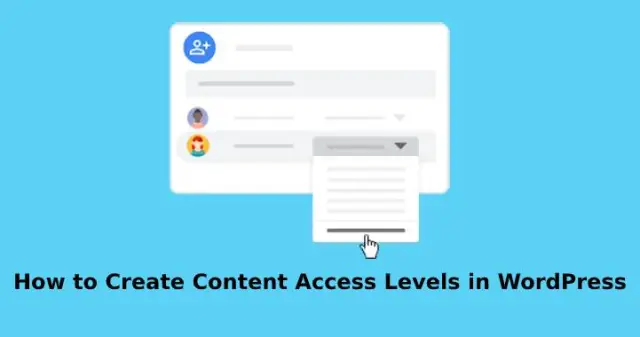
內容訪問被定義為僅對特定訪問者可見的內容。 簡單地說,內容訪問是授予您的成員查看特定內容的權限。 內容訪問對於向您的訪問者或成員提供優質內容而言很重要。 此外,您可以要求您的客戶獲得報酬或升級他們的觀看優質內容的計劃。
當我們談到 WordPress 訪問級別解決方案時,會想到一件事,即會員插件。 但是您是否知道其他一些對管理用戶權限非常有用的插件? 該工具稱為密碼保護插件。
在本博客中,我們將討論如何借助密碼保護插件和會員插件創建內容訪問級別。 我們將使用會員資格和 PPWP 即密碼保護 WordPress pro。
通過簡單的成員資格,插件創建一個訪問級別
對於內容可訪問性,一個簡單的會員插件是最強大和最有用的插件。 超過 40,000 人已安裝此插件並獲得 4.4。 星級評定。 這個插件是由 smp7, wp.insider 創建的。 該插件有 5 種不同的語言版本,包括英語(美國)、日語、波蘭語、西班牙語(西班牙)和西班牙語(委內瑞拉)。
網站訪問者或客戶一旦註冊並在您的 WordPress 網站上擁有成功的會員,就會被分配一個會員級別。 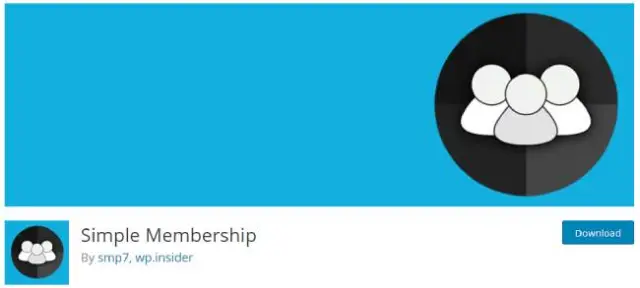
要使用這些主題功能,您需要遵循下面提到的 3 個基本步驟
第 1 步:安裝和集成簡單的會員插件
- 在 WordPress 管理儀表板中單擊添加新按鈕,然後單擊插件。 然後點擊添加新插件。
- 現在在搜索欄中輸入“簡單會員”。
- 您將看到簡單的會員插件可見,只需單擊安裝按鈕並激活。 插件。
- 單擊安裝和活動按鈕後,插件將被添加到管理導航菜單中。
第 2 步:添加新的會員級別
- 在左側,您會找到 WP Membership。
- 並選擇會員級別部分。
- 按添加新的。
- 添加所有詳細信息,例如會員級別名稱和持續時間訪問權限,然後單擊默認角色。
- 需要提及持續時間控制,以檢查在該時間限制用戶將無法看到受保護內容之後,成員將能夠看到受保護內容的時間。 可以在我們的網站上生成不同的會員級別,例如 SEO 編輯器、客戶和商店經理。
第 3 步:通過簡單的會員資格,插件保護頁面和帖子
- 這一步是必須考慮的,因為通過這一步,您將確保您的網站內容是安全的,並且授權人正在訪問它。
- 在 WordPress 儀表板中,單擊一個或多個帖子,然後選擇您要查找的任何頁面或帖子。
- 在底部帖子的編輯屏幕上,您將看到一個簡單的 WP 會員保護部分。
- 並選中該框以說“是的,保護此內容。
- 現在選擇授予訪問權限的會員級別。
- 並保存您所做的所有修改。
現在,您之前選擇的帖子或頁面僅對使用正確會員級別登錄的用戶可見。 其他未登錄的客戶或訪客將無法查看他們要求先登錄然後嘗試嘗試的內容。 因此,他們需要升級他們的會員計劃。
除了使用會員插件,您還可以使用密碼保護插件為用戶修改或創建內容訪問級別。
為什麼要使用密碼保護插件來創建內容訪問級別
當您開始使用此插件時,您的用戶將無需登錄頁面即可查看受保護的內容。 高級用戶只需要輸入受保護的密碼即可進入受保護的帖子和頁面。
該插件對用戶的在線課程提供者和導師很有幫助,他們可以通過它們輕鬆創建會員網站。 使用此插件,他們可以讓學生訪問、保護學習材料並以順暢的方式管理教師。 對於小型企業來說,為創建會員網站配置每一個設置變得很困難,因此這個插件就應運而生了。
如果您搜索密碼保護插件以增強控制訪問級別,您會發現沒有那麼多工具。 因此,最強大和最有效的插件被認為是密碼保護 WordPress pro。 人們將能夠通過更高級別的密碼保護來解鎖較低級別的內容。
使用單個插件,您可以輕鬆編輯密碼並應用權限級別。
要在您的 WordPress 網站內容上添加額外的訪問級別,您需要遵循以下 3 個步驟,同時使用密碼保護 WordPress 專業版。 首先是提高訪問級別,然後是密碼保護級別,然後您需要管理密碼。

使用 Password Protect WordPress Pro 如何創建內容訪問級別
按級別排列類別
除了保護單獨的頁面和帖子,您還可以創建類別。 您可以按級別設置類別,然後在這些類別上申請保護。
所有類別都有不同的價值。 像低級和高級類別。 低級類別有些訪問或免費,而一些高級類別要求您支付或升級會員資格。
具有高級類別訪問權限的人將能夠訪問內容或能夠根據提供的可訪問性對其進行編輯。 但是這些人將能夠訪問低級別類別的所有內容,因為他們可以訪問高級級別。
要開始構建類別,您必須下載並安裝密碼訪問級別擴展和密碼保護 WordPress pro 插件。
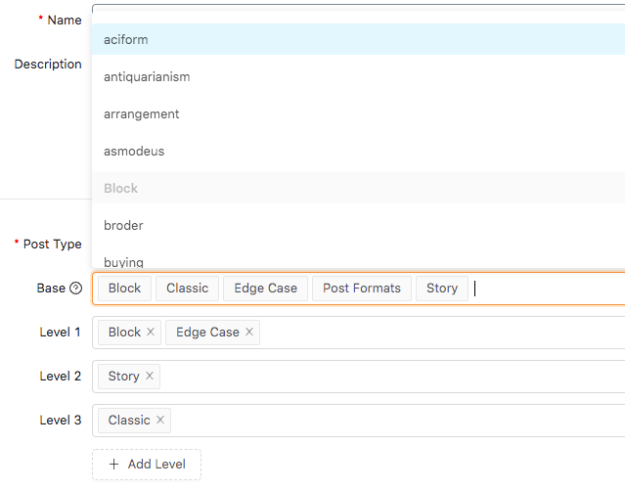
在上面的屏幕截圖中,您將能夠看到級別是如何被提及的。 塊、故事、邊緣案例將是最高級別,而經典將是較低級別。
您首先必須建立一個包含所有類別的基礎,這些類別將被提供給人們以將權限添加到特定類別。 下面提到了6個簡單的步驟
- 單擊密碼保護 WordPress,然後單擊訪問級別。
- 點擊添加新的。
- 添加基本名稱和描述。
- 您必須選擇帖子類型。 它可以是自定義帖子類型、產品或帖子。
- 然後從下拉列表中選擇基本類別。 這樣,您必須設置類別。
- 授權類類別後,訪問者將獲得查看塊和故事類別內容的權限。 他們不必輸入密碼。
確保添加的類別必須滿足適當的級別,否則每個類別將默認定義為零級別,即最低級別。
您可以輕鬆選擇任何類別並獲得對其的訪問級別,包括 WooCommerce 產品類別、自定義帖子類型類別等。
完成基本類別後,您必須在管理密碼選項卡中申請保護。
WooCommerce 產品類別和密碼保護多個帖子
使用其他一些密碼保護插件,您可以一次密封任何特定類別。 最好的擴展之一是訪問級別擴展,它允許您同時按級別激活密碼保護各種類別。 簡單來說,如果您已將密碼添加到該特定級別,那麼與該特定級別相關的所有類別都將使用這些密碼進行保護。
遵循指南以密碼保護 WordPress 帖子或類別的級別
- 在訪問級別,彈出屏幕單擊添加新密碼。
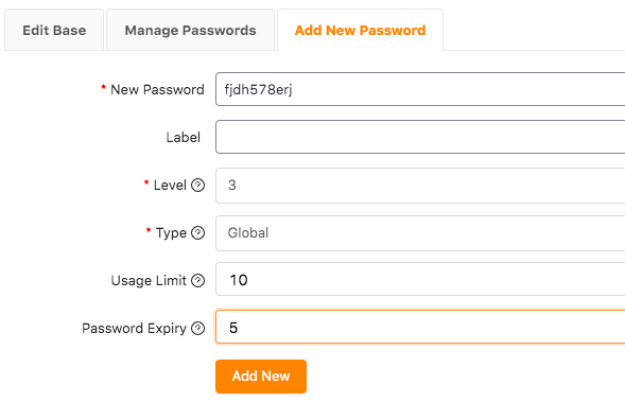
- 添加密碼。
- 添加需要保護的級別。
- 管理密碼類型。 全局密碼意味著訪問者可以使用此密碼訪問設置為私有的類別。 如果您選擇了特定角色,則此人將能夠執行該特定角色,例如編輯、刪除、查看等。
- 設置使用密碼的限制。
- 並在密碼到期框中設置該密碼的到期時間。
在上面的示例中,您將看到我們如何通過添加密碼將安全性添加到級別 3。
用戶將被要求輸入密碼才能訪問這些帖子。 通過添加密碼,他們將能夠訪問級別 1 和 2 中的所有帖子。示例如下所示
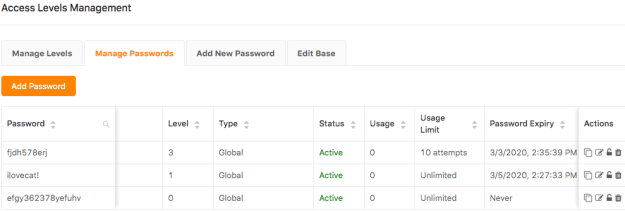
將帖子添加到受保護的類別後,您指定的類別將添加密碼。 您在類別中添加的密碼將與此帖子相同。
結論:
Password Protect WordPress pro 是為類別添加級別並使用強密碼保護它的最佳插件。 您可以輕鬆添加不同的密碼以在一個地方保護關卡。
